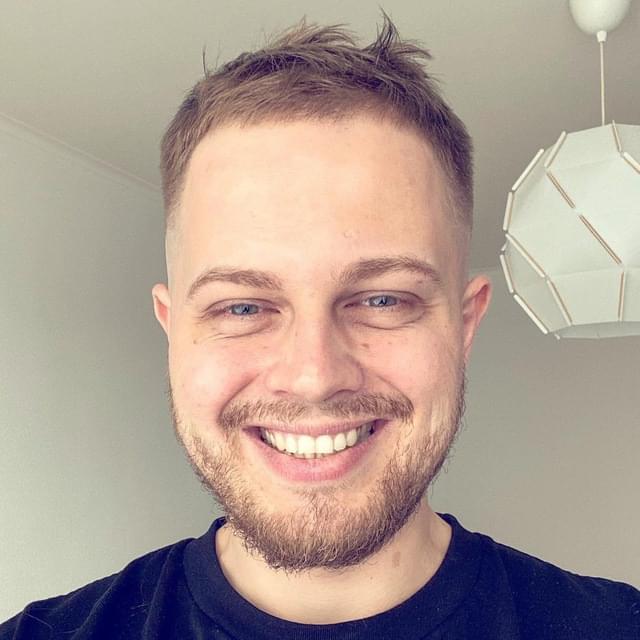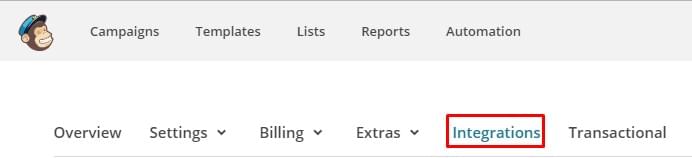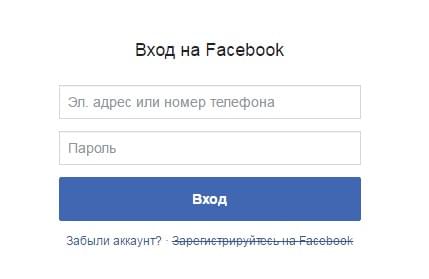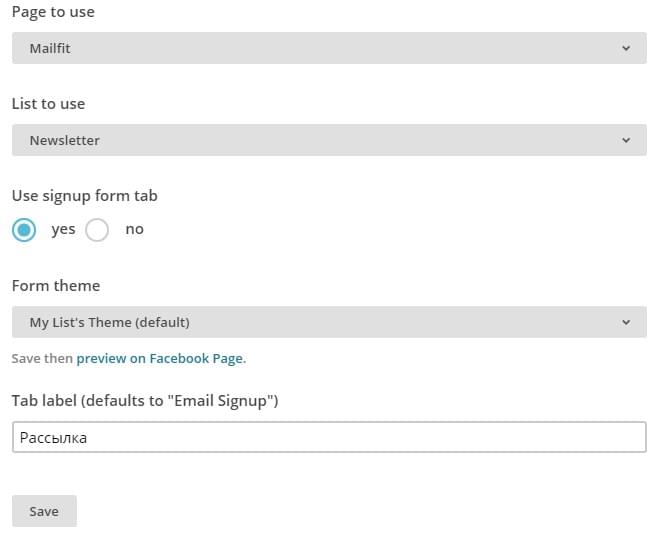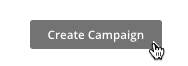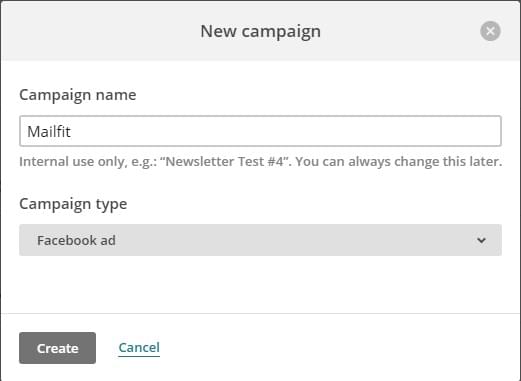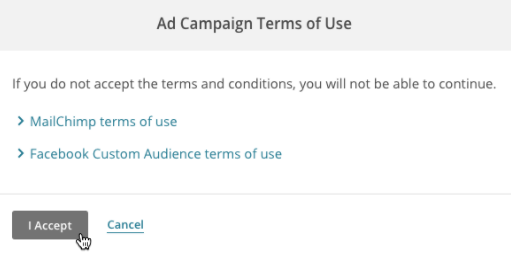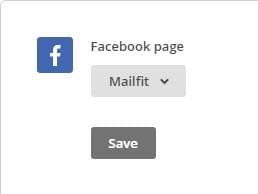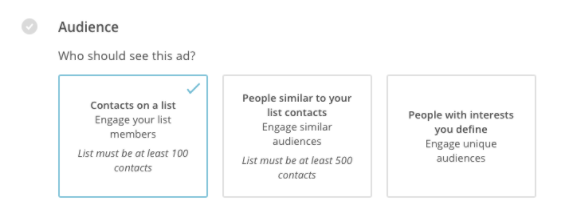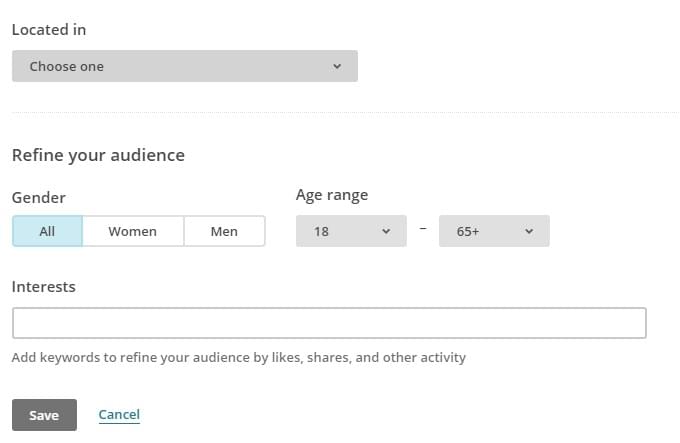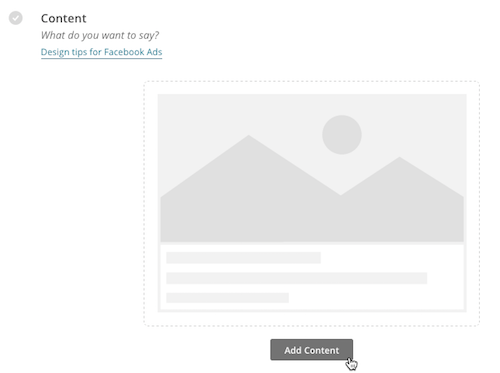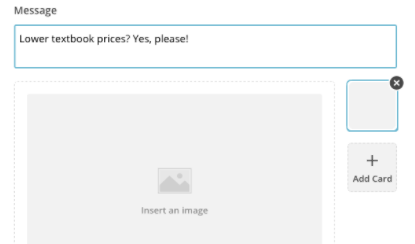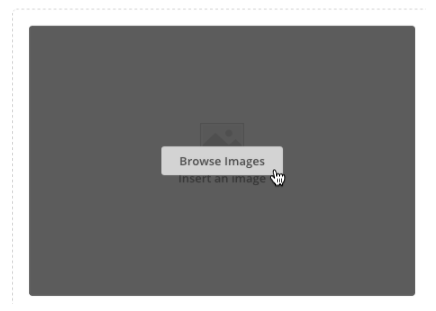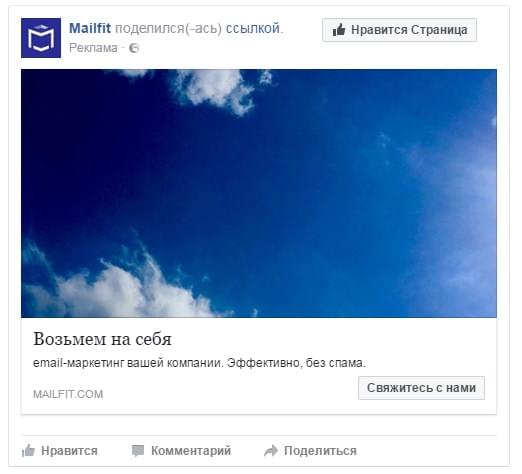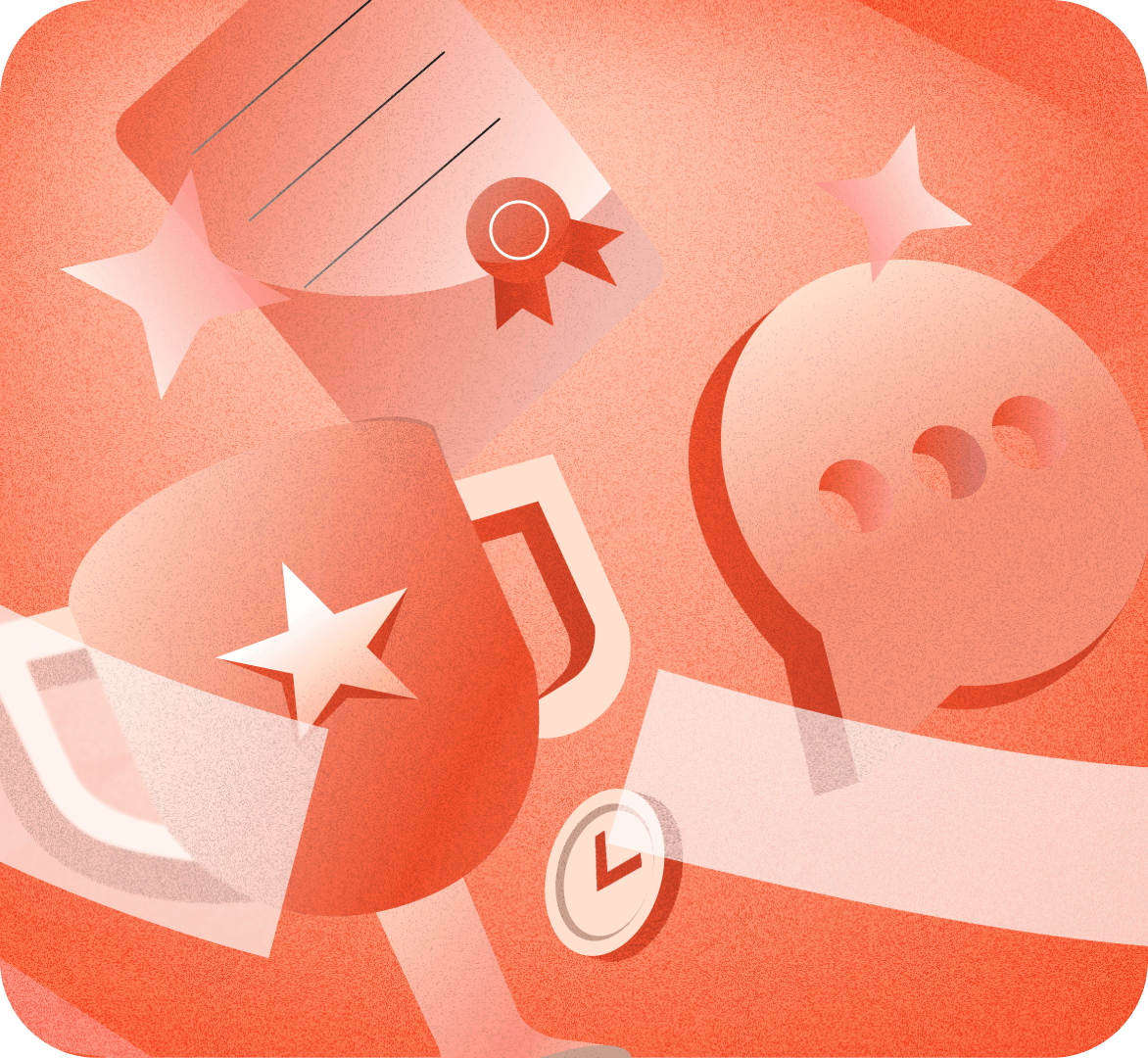
Инструкция: создание рекламных кампаний Facebook в MailChimp
Перед созданием рекламной кампании
Что нужно знать перед стартом:
- Вам нужны права администратора страницы Facebook, чтобы публиковать объявления.
- Рекламные кампании Facebook Mailchimp имеют собственную систему биллинга. Вы можете пополнить баланс в кабинете Mailchimp: оплату спишут только за общее число кликов объявления.
- Обязательно проверьте объявление перед запуском. Вы не сможете отредактировать содержание или бюджет после отправки.
- Facebook может отклонить ваше объявление, если оно не соответствует требованиям.
- Отключите блокировку рекламы в веб-браузере, чтобы проверить работу кампании.
Создание рекламной кампании
Готовы создать свою рекламную кампанию Facebook с MailChimp?
Подключение к Facebook
Свяжите корпоративную страницу Facebook с MailChimp.
1. Выберете пункт меню Integration в своём аккаунте MailChimp.
2. Выберете Facebook и нажмите Log In.
3. Авторизуйтесь в социальной сети Facebook.
4. Выберите корпоративную страницу Facebook и список подписчиков в MailChimp, для которого хотите настроить рекламу.
Проверьте соединение, нажав кнопку Test Connection.
Полёт нормальный! Facebook подключен.
Настройка рекламной кампании
1. Перейдите в пункт меню Campaigns MailChimp.
2. Нажмите Create Campaign.
3. Во всплывающем окне введите название вашей кампании (имя видно только вам). В Campaign Type выберите Facebook ad.
4. Нажмите Create.
5. Ознакомьтесь с условиями рекламы и нажмите кнопку I Accept, чтобы продолжить.
6. В выпадающем меню Facebook page выберите страницу, для которой хотите настроить объявление.
7. Нажмите кнопку Save.
Сформируйте аудиторию
Чтобы настроить аудиторию, выполните следующие действия:
1. В меню Audience нажмите Edit Audience.
2. Выберите аудиторию, для которой вы хотите настроить таргетинг (показ объявления):
- Contacts a list (контакты в списке).
- People similar to your list contacts (люди с интересами, похожими на список ваших контактов).
- People with interests you define (люди с интересами, которые вы определяете сами).
3. Конкретизируйте свою аудиторию по следующим параметрам:
- Страна.
- Пол.
- Возраст.
- Поиск интересов по ключевым словам.
4. Нажмите кнопку Save.
Примечание: для таргетинга списка контактов вам нужно минимум 100 подписчиков. Для аудитории по интересам — минимум 500 контактов.
Бюджет и расписание
Чтобы установить бюджет и выбрать время показа объявления, выполните следующие действия.
1. В меню Budget нажмите Set Budget.
2. Используйте кнопку Start и End в раскрывающемся меню, чтобы установить дату, время начала и окончания показа объявления. Минимальное время показа — один день.
3. В пункте меню Total Budget введите максимальный дневной бюджет на рекламу.
4. Нажмите кнопку Save.
Дизайн объявления
Вы можете создать простое объявление с одним статическим изображением или карусель, которая прокручивает несколько изображений и призывы к действию.
Для разработки вашего объявления, выполните следующие действия.
1. В меню Content нажмите Add Content.
2. В разделе Message введите короткое сообщение для пользователей.
3. Наведите указатель мыши на изображение блока и нажмите кнопку Browse Images, чтобы открыть диспетчер файлов.
4. Выберите изображение или загрузите изображение в диспетчер файлов и нажмите кнопку Select.
Рекомендуемые размеры изображений: для одного статичного изображения — 1200*628 px, для карусели — 1080*1080 px.
5. В пункте Link to введите URL целевой страницы, куда хотите направить аудиторию.
6. В пункте Title введите короткий заголовок объявления.
7. В выпадающем меню выберите призыв к действию.
8. В поле Description введите рекламное предложение.
9. Дополнительно: нажмите Add Card, и повторите шаги 2–8, чтобы создать карусельное объявление (до 5 изображений).
10. Нажмите кнопку Save And Close.
Предварительный просмотр вашего объявления: это последний шанс проверить и отредактировать объявление!
Платёжная информация
Проверьте состояние баланса на боковой панели. Если вы используете кредитную или дебетовую карту, для подтверждения потребуется CVV-код.
Подтверждение
Нажмите Submit Ad вверху страницы, чтобы отправить объявление в Facebook.
Отправить в Facebook для обзора
После настройки и подтверждения рекламного объявления, MailChimp высылает объявление в Facebook для модерации. На вашу электронную почту поступит уведомление, что объявление одобрено или отклонено Facebook.
Ваш рекламный бюджет будет списан, когда начнётся показ объявления.
Через 24 часа после старта рекламы вы сможете посмотреть результаты в разделе Reports учётной записи MailChimp.